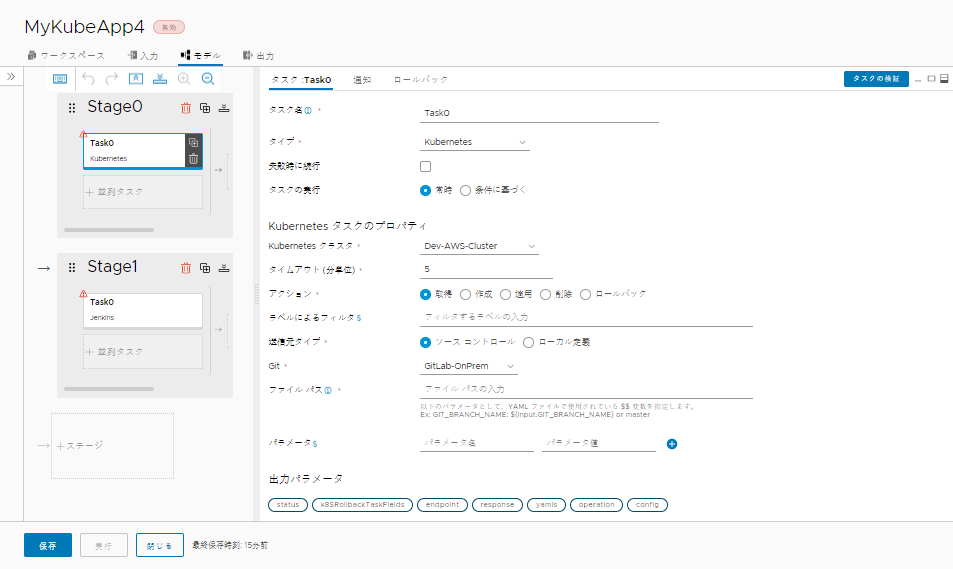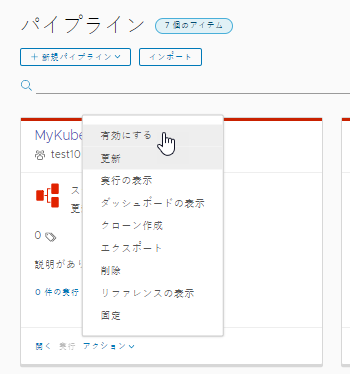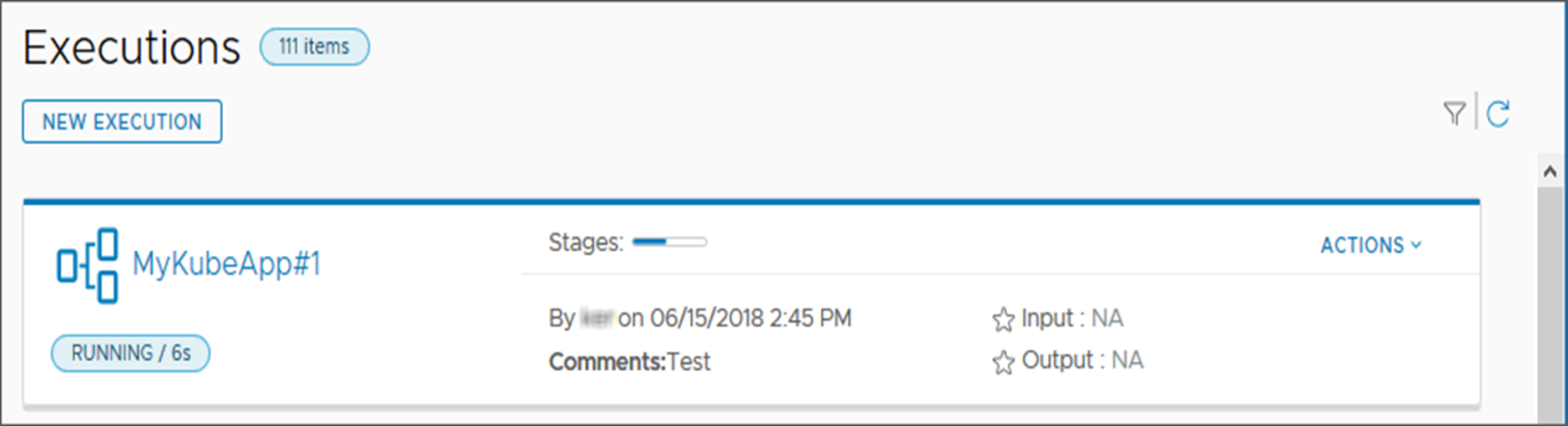Automation Pipelines をセットアップする管理者は、ログイン後、エンドポイントの追加、パイプラインの作成と実行、および結果の表示を行うことができます。
Automation Pipelines はエンドポイントに接続し、パイプラインを実行するためのデータを取得します。この使用事例では、Automation Pipelines を GitLab リポジトリに接続し、パイプラインで Kubernetes ファイルをダウンロードできるようにします。
スタート ガイド プロセスは、Automation Pipelines ユーザー インターフェイスのガイダンスありのセットアップとしても利用できます。[ヘルプ] アイコンをクリックして、[ガイダンスありのセットアップ] をクリックします。
前提条件
- GitLab リポジトリまたは GitHub リポジトリがオンプレミスに配置され、パイプラインで使用されるコードが含まれていることを確認します。
手順
結果
パイプラインが実行され、GitLab インスタンスから開発者ファイルがダウンロードされました。パイプライン タスクにより、アプリケーションが Kubernetes クラスタに展開され、パイプライン ダッシュボードでアクティビティすべてを監視しました。
次のタスク
Automation Pipelines の使用法の詳細については、Automation Pipelines の概要と仕組みを参照してください。
ここで必要な情報が見つからない場合は、製品内にあるヘルプを参照できます。![Automation Pipelines のユーザー インターフェイスで [製品内サポート] パネルを開く [ヘルプ] アイコン。](images/GUID-939247BB-06D7-4FF5-8AAA-BC7127A953AD-low.png)
- コンテキスト固有の情報を取得するには、必要に応じてユーザー インターフェイス上の Signpost やツールチップのクリックや確認を行います。
- [製品内サポート] パネルを開き、[アクティブなユーザー インターフェイス] 画面に表示されるトピックを参照します。質問に対する回答を得るには、パネルで検索するという方法もあります。